Как изменить название канала на YouTube?

Изменить название своего канала на YouTube вы можете двумя способами. Первый, простой, но в тоже время не совсем этичный - изменить название своего аккаунта в Google. Второй способ - создать аккаунт бренда. Разберем их подробнее.
Изменение названия аккаунта в Google
Если вы перейдете на страницу настроек своего канала YouTube, то рядом с названием канала вы увидите ссылку "Изменить в Google".
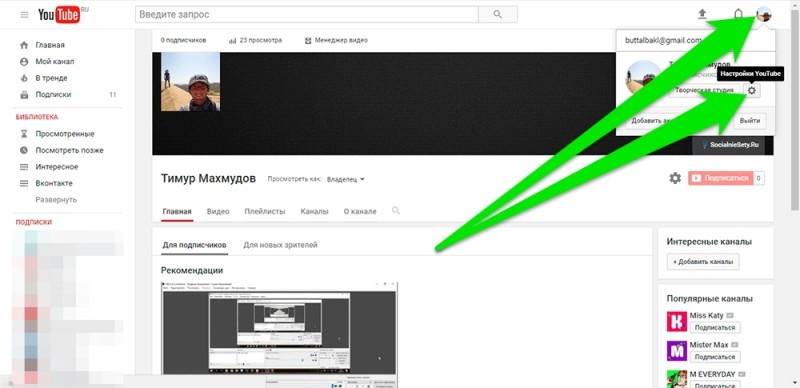
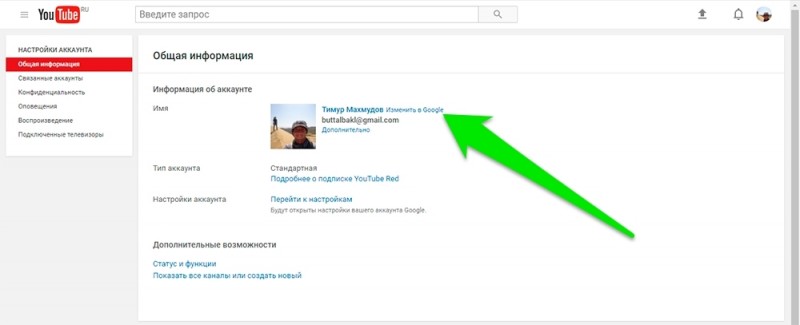
При клике по этой ссылке, вы перейдете к настройкам своих личных данных аккаунта Google. Эти данные используются для всех сервисов Google, которыми вы пользуетесь. Изменив их, вы измените данные для всех сервисов, в том числе и для YouTube.
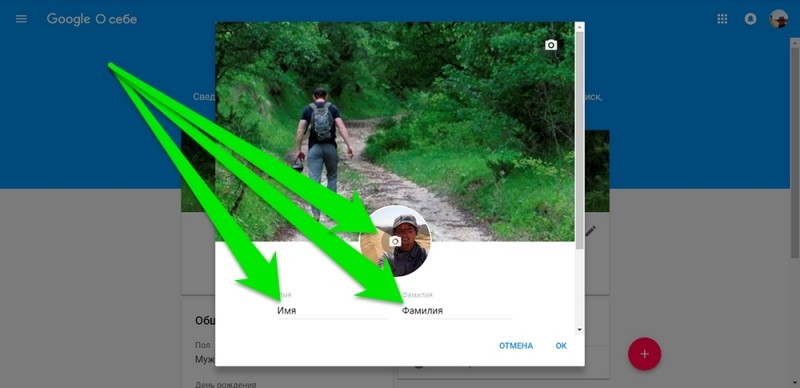
Чтобы название вашего канала изменилось, вам следует в поля имени и фамилии ввести новое название. Здесь вы также можете изменить аватарку канала. Введите название в поле "Имя", а поле "Фамилия" оставьте пустым. При необходимости измените аватарку. Как я упомянул выше, теперь все сервисы Google, которыми вы пользуетесь с данного аккаунта, будут содержать не ваши имя и фамилию, а название вашего канала. Это немного смущает, ведь в то же время я могу вести страничку в сети Google+, где хотел бы использовать свои личные данные, а не название канала. Таким образом, этот метод подойдет в том случае, если вы не собираетесь пользоваться другими сервисами Google, где хотите использовать другое название, отличное от названия вашего канала.
Создание аккаунта бренда
Если вы не хотите менять свое имя и фамилию в сервисах Google на название канала в YouTube, то можете попробовать создать аккаунт бренда в Google. Для этого перейдите по этой ссылке, и нажмите кнопку "Создать +страницу".
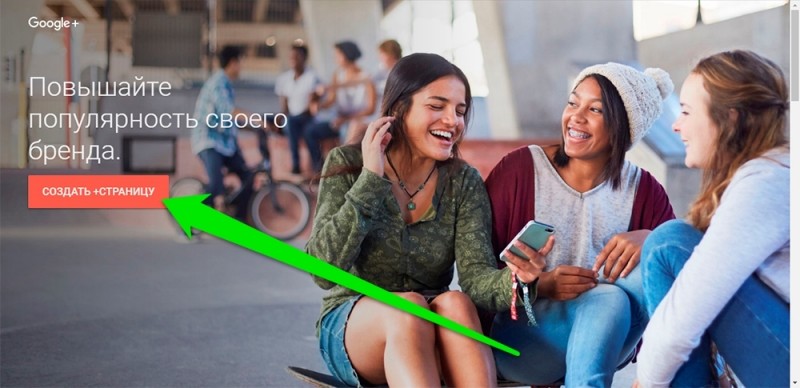
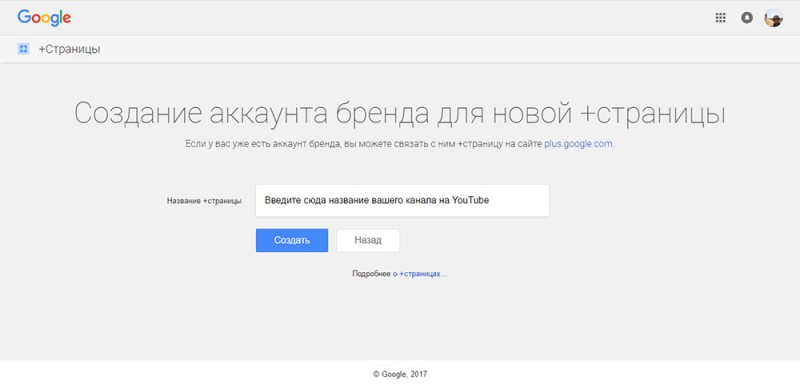
Как известно, все сервисы Google привязываются к одному аккаунту. Аккаунт бренда - это что-то вроде подаккаунта внутри вашего основного аккаунта Google и к нему, так же как к основному, можно привязывать различные сервисы Google. Но, вы не сможете войти в аккаунт бренда, не авторизовавшись через основной аккаунт. Нажав кнопку "Создать +страницу", о которой говорится выше, вы создаете страничку в Google+, которая будет привязана к вашему аккаунту бренда.
После того как аккаунт бренда создан, вам предложат включить +страницу, чтобы она могла начать полноценно функционировать. Вы можете нажать "Отмена", если хотите предварительно изменить настройки или не собираетесь пользоваться этой страничкой в Google+. Включить её можно позже. Если предварительных настроек делать вы не хотите, и хотите помимо канала на YouTube использовать эту страницу в Google+, то нажмите ссылку "Включить".
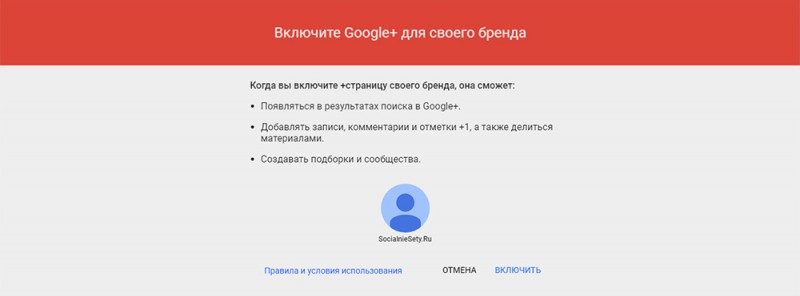
До сих пор мы создавали аккаунт бренда. Теперь мы должны изменить настройки аккаунта под наш канал на YouTube. Для этого, кликните по значку аккаунта в верхнем правом углу и в выпавшем окне кликните по кнопке "Настройки +страницы".
Примечание: обратите внимание, что в выпавшем окне вы можете переключиться на свой основной аккаунт в Google.
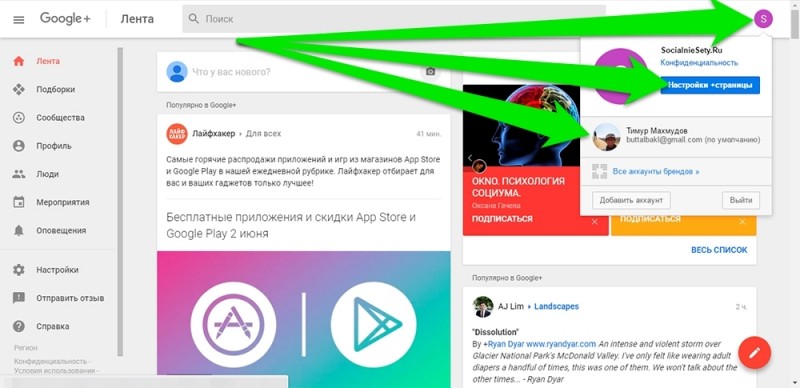
На открывшейся странице переходим по ссылке "Изменить данные аккаунта". Кстати, на этой же страничке вы можете видеть иконки сервисов Google, которые привязаны к созданному аккаунту бренда.
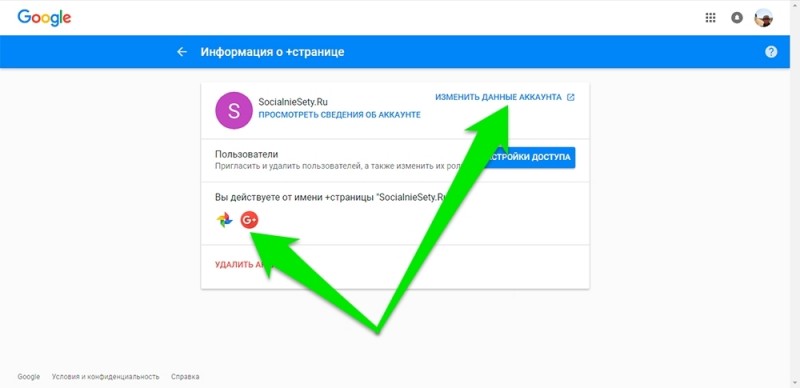
На странице изменения данных аккаунта бренда, мы можем установить название и аватарку, которые мы хотим использовать для нашего канала на YouTube. Для этого жмем на иконку с карандашиком.
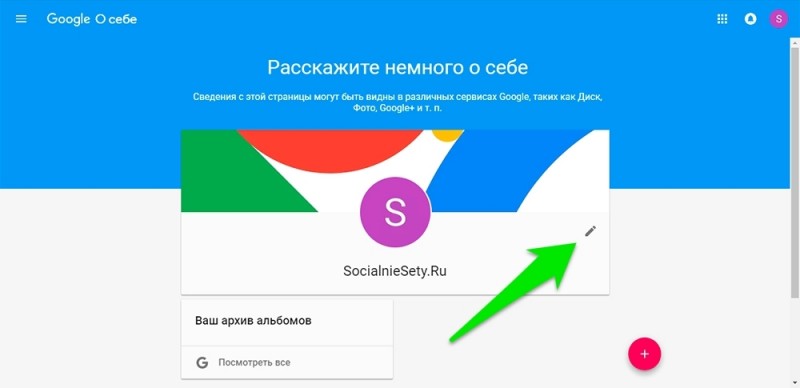
Аккаунт бренда отличается от основного аккаунта в Google еще тем, что второй создается для вас персонально. Поэтому, когда вы редактируете настройки основного аккаунта, вас просят ввести ваши имя и фамилию, а при редактировании настроек акканта бренда - название бренда. Как это относится к YouTube? Я говорил выше, что название канала на YouTube, так же как и страниц во всех сервисах Google, берется из настроек аккаунта Google, к которому они привязаны. Так как ваш канал привязан к вашему персональному аккаунту в Google, его название соответствует вашим имени и фамилии. Теперь, когда у нас есть отдельный аккаунт для нашего канала, мы отвяжем канал от основного персонального аккаунта в Google и привяжем к созданному аккаунту бренда. Так как название канала на YouTube берется из настроект аккаунта Google, наш канал будет называться так же как и аккаунт бренда, к которому мы его привязали.
Для того, чтобы привязать наш канал к созданному аккаунту бренда в Google, открываем настройки нашего канала на YouTube.
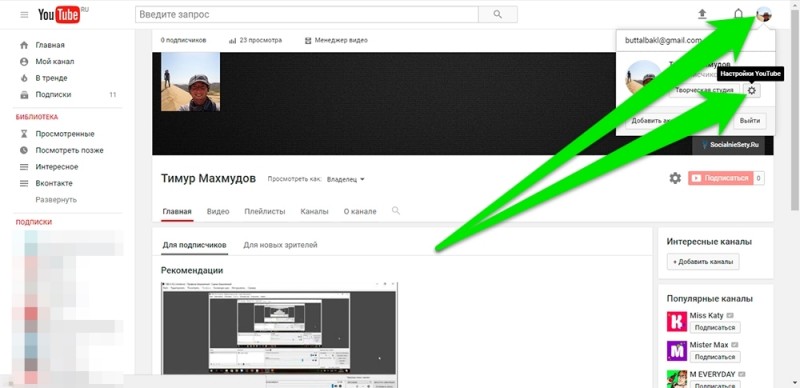
На открывшейся странице кликаем по ссылке "Дополнительно", рядом с аватаркой канала.
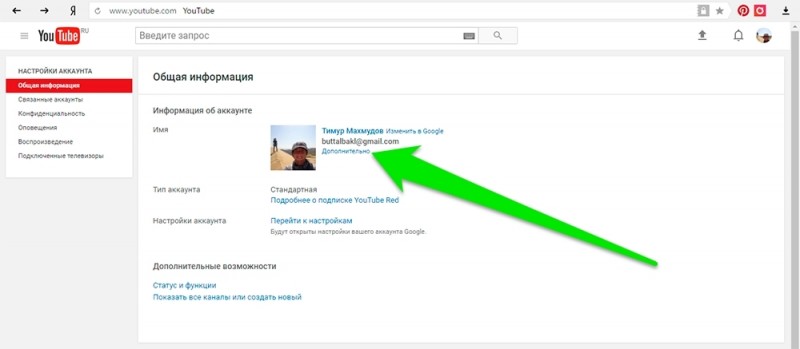
Дальше ищем ссылку "Связать канал с +страницей" и кликаем по ней. Для осуществления привязки у вас потребуют ввести пароль от основного акаунта Google.
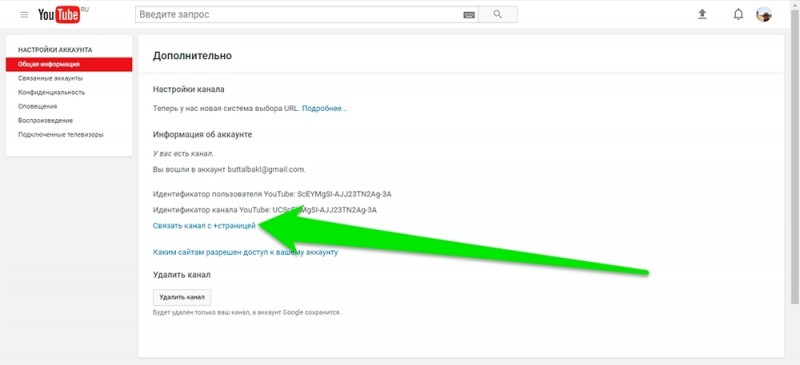
После подтверждения пароля, вы попадете на страницу привязки, где увидите, что ваш канал привязан к основному персональному аккаунту в Google. В блоке "Мой канал (после перемещения)", нажмите кнопку "Выбрать", после чего в нем отобразятся все +страницы, которые вы создавали. Выберите из списка +страницу, которую вы создали для аккаунта бренда Google, после чего ниже будет показана схема связи вашего канала и +страницы. Закончите привязку нажав на кнопку "Связать канал", а после подтвердив перемещение вашего канала на созданный аккаунт бренда в Google.
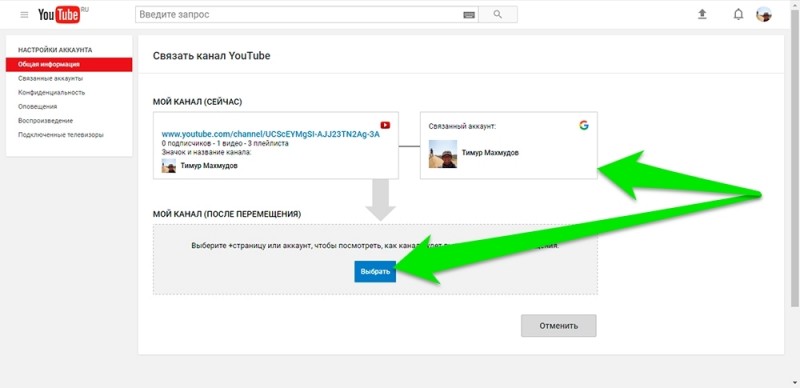
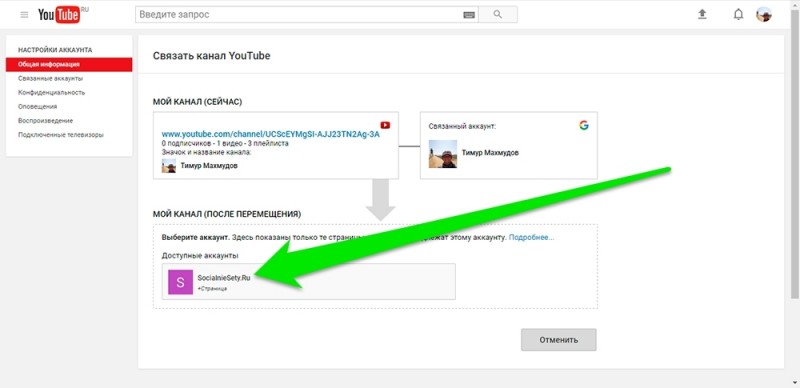

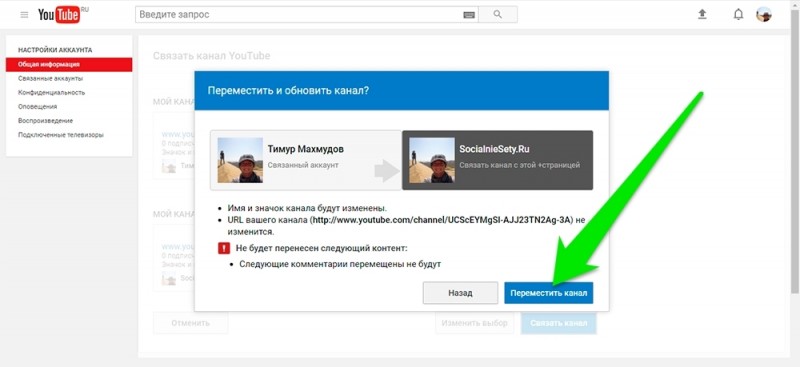
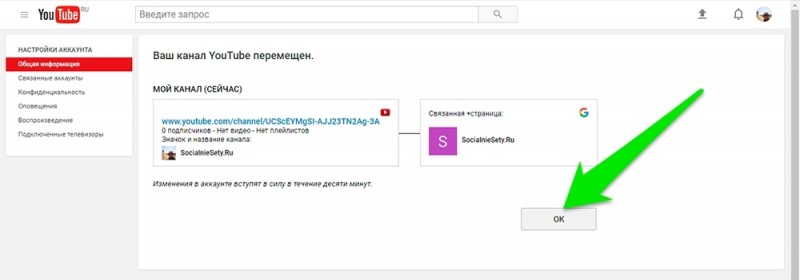
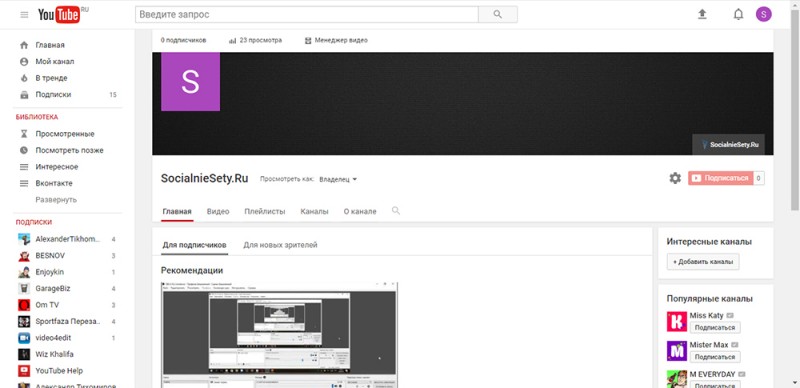
Таким образом мы изменили название нашего канала на YouTube через созданный аккаунт бренда. В дальнейшем, если вы захотите изменить название и аватарку канала, вы можете сделать это меняя настройки аккаунта бренда в Google, к которому вы привязали свой канал, так же как это было описано выше, в первом способе изменения названия канала на YouTube.